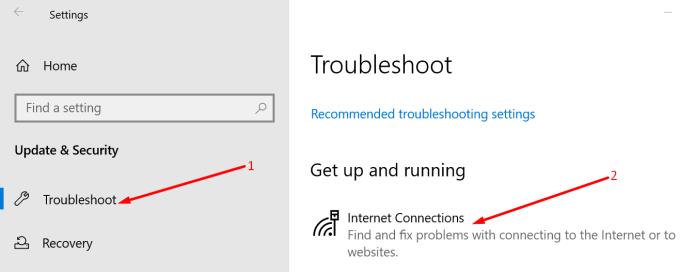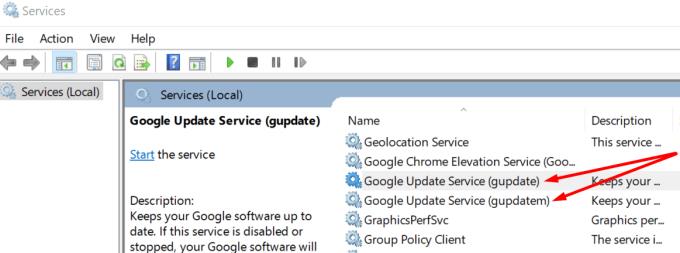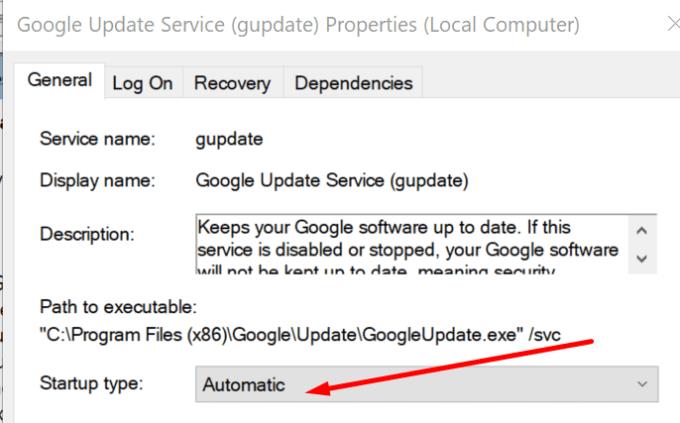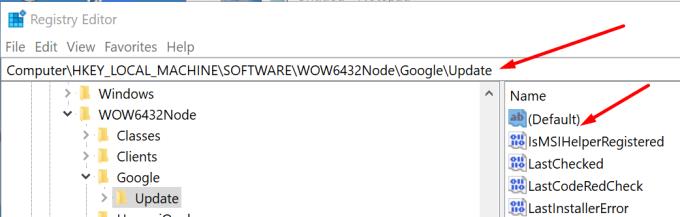Tehát most értesült arról, hogy elérhető egy új Chrome-verzió. Természetesen sietnie kell a legújabb frissítések telepítésével, hogy a böngésző naprakészen tartsa.
De észreveszi, hogy bizonyos hibakódok blokkolják a folyamatot, és nem tudja telepíteni a Google Chrome legújabb verzióját a számítógépére.
Ebben az útmutatóban három konkrét Chrome-frissítési hibára összpontosítunk, amelyek gyakran megzavarják a felhasználókat, nevezetesen a 3., 11. és 12. hibára.
Mit jelentenek ezek a hibák?
- A 3. és 11. hiba azt jelzi, hogy a Chrome nem találta meg a frissítési kiszolgálót, vagy nem csatlakozott hozzá.
- A 12-es hiba akkor jelenik meg, ha a letöltési folyamat meghiúsult a frissítések keresésekor.
A 3., 11. és 12. számú Chrome frissítési hibák elhárítása
1. Indítsa újra a számítógépet és a hálózati eszközöket
Kezdjük néhány alapvető hibaelhárítási módszerrel, igaz? Mit csinálsz, ha valami nem működik? Igen, ez az, újraindítja a problémás programot vagy eszközt.
Ugyanez érvényes, ha a Chrome nem frissül. Indítsa újra a számítógépet, és húzza ki a modemet/routert.
Várja meg, amíg a számítógép újraindul, majd dugja vissza a modemet/routert a fali aljzatba, és kapcsolja be a hálózati eszközöket.
Ha ezek a hibák azért következtek be, mert a Chrome nem tudott csatlakozni a frissítési szerverhez, akkor az internetkapcsolat újraindítása megoldja a problémát.
Ha már a csatlakozási problémákról beszélünk, használjon kábeles kapcsolatot, ha lehetséges. A Chrome vagy más programok frissítése közben válassza le a kapcsolatot a kapcsolatot használó összes többi eszközről és felhasználóról.
2. Futtassa a Windows 10 beépített hibaelhárítóit
Ha a hálózati beállítások nincsenek megfelelően beállítva, három hálózati hibaelhárítót futtathat a probléma megoldására.
Nyissa meg a Beállítások alkalmazást, és lépjen a Frissítés és biztonság elemre
Kattintson a Hibaelhárítás lehetőségre, és futtassa egyenként a következő hibaelhárítókat:
- Internetkapcsolatok
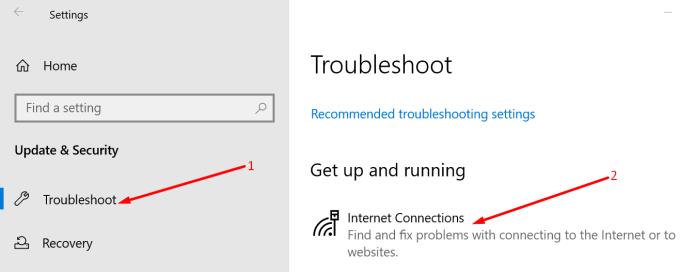
- Bejövő kapcsolatok
- Hálózati adapter
Próbálja újra telepíteni a Chrome-ot.
3. Ellenőrizze a víruskereső és a tűzfal beállításait
Győződjön meg arról, hogy nincsenek olyan szabályok vagy beállítások, amelyek megakadályozzák, hogy a felhasználók bármit is letöltsenek a számítógépére. Az ilyen beállítások blokkolják a frissítések letöltését is.
Megnyithatja a tűzfal- és víruskereső beállításait is, és engedélyezheti a Chrome-ot. Vagy ideiglenesen letilthatja a víruskeresőt és a tűzfalat, amíg letölti és telepíti a legújabb Chrome-frissítéseket.
A Chrome legújabb verziójának telepítése után engedélyezze újra a víruskereső és a tűzfalvédelmet.
4. Tiltsa le a proxyt és ürítse ki a DNS-t
Lépések a proxy letiltásához a számítógépen
Lépjen a Start menübe, és írja be az inetcpl.cpl → nyomja meg az Enter billentyűt
Kattintson a Kapcsolatok fülre
Menjen a LAN beállításokhoz
Jelölje be a Beállítások automatikus felismerése lehetőséget
Törölje a jelölést a Proxykiszolgáló használata a LAN-hoz jelölőnégyzetből
Mentse el a változtatásokat, és indítsa újra a számítógépet.
Öblítse ki a DNS-t
Ha a Chrome frissítési szervere továbbra is emlékszik az Ön korábbi IP-címére, előfordulhat, hogy a böngésző nem frissít.
A DNS kiürítéséhez indítsa el a Parancssort rendszergazdaként, és futtassa a következő parancsot: ipconfig /flushdns .
5. Tiltsa le a bővítményeket
Ha szeretné kizárni, hogy az aktív bővítmények okozhatják ezt a problémát, tiltsa le az összes böngészőbővítményt.
Zárja be a böngészőt, majd próbálja meg telepíteni a legújabb frissítéseket. Kattintson a Chrome menü ikonjára, lépjen a Súgóba , válassza a Google Chrome névjegye lehetőséget , és nyomja meg ismét a Frissítés gombot.
6. Engedélyezze a Google Update Services szolgáltatást
Nyissa meg a Start menüt, és írja be a services szót a Szolgáltatások alkalmazás megnyitásához
Keresse meg a Google frissítési szolgáltatást (gupdate)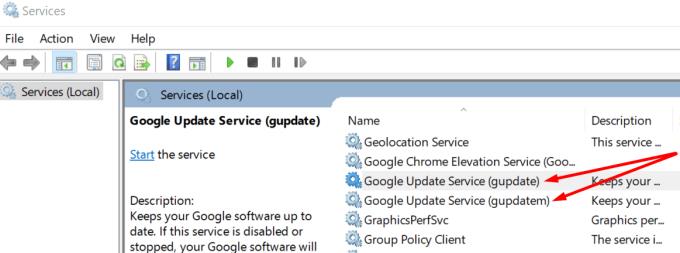
Kattintson duplán rá, és lépjen az Indításhoz
Válassza az Automatikus lehetőséget → nyomja meg az Alkalmaz gombot, majd az OK gombot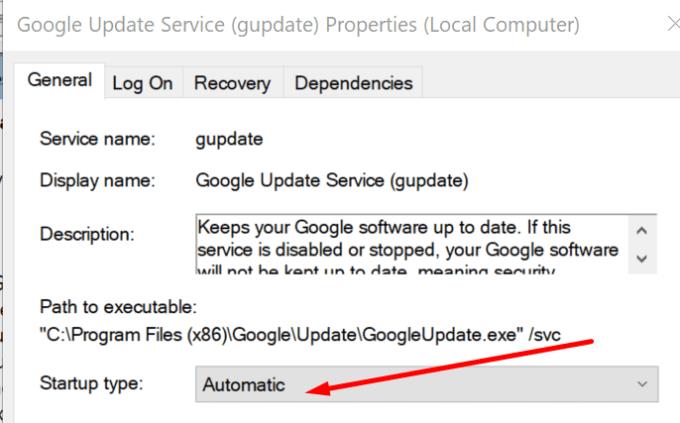
Most keresse meg a másik Google frissítési szolgáltatást (gupdatem)
Állítsa az Indítás típusát is Automatikusra
Mentse el a változtatásokat, zárja be a böngészőt, és próbálja meg telepíteni a legújabb frissítéseket.
Ha ez nem működik, indítsa újra a számítógépet, és próbálja újra.
7. Engedélyezze a Chrome frissítését a Windows beállításjegyzékében
Írja be a keresősávba a regedit parancsot , és nyomja meg az Enter billentyűt a Rendszerleíróadatbázis-szerkesztő megnyitásához
Nyissa meg a HKEY_LOCAL_MACHINE\SOFTWARE\Policies\Google oldalt
Keresse meg az Alapértelmezett frissítés vagy az Alapértelmezett gombot
Kattintson a jobb gombbal rá, és válassza a Módosítás lehetőséget
Szerkessze az Érték adatokat 1-re, és mentse a változtatásokat
Lépjen a HKEY_LOCAL_MACHINE\SOFTWARE\Wow6432Node\Google\Update oldalra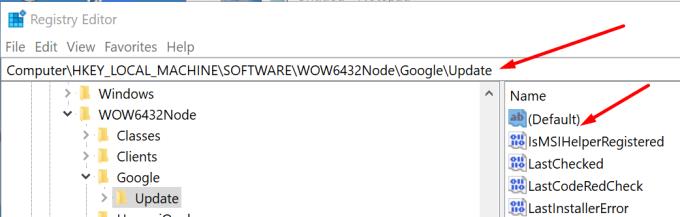
Keresse meg az Alapértelmezett kulcsot, és kattintson rá duplán
Módosítsa az értékadatokat 1-re, hogy alapértelmezés szerint engedélyezze a Chrome-frissítéseket
Indítsa újra a számítógépet, és próbálja meg frissíteni a böngészőt.
Ha semmi sem működött, eltávolíthatja és újratelepítheti a Google Chrome-ot. Amikor ezt megteszi, számítógépe automatikusan telepíti a Chrome legújabb verzióját.